Denne artikel viser dig, hvordan du kopierer tekst fra Nano-editoren til skallen ved hjælp af følgende to metoder:
- Metode 1: Brug af tastekombinationer
- Metode 2: Brug af højreklikmenuen
Begge metoder kopierer teksten til GNOME-udklipsholderen i stedet for at kopiere teksten til Nano-cut-bufferen. Ved hjælp af en af disse metoder kan du kopiere teksten hvor som helst uden for Nano-editoren.
Vi har testet proceduren i Ubuntu 20.04 LTS-terminal. Den samme procedure kan følges i enhver anden Linux-distribution, hvor Nano-editoren er installeret.
Metode 1: Brug af nøglekombinationer
For at kopiere tekst fra Nano-editoren og indsætte den i skallen skal du følge nedenstående trin:
Først, mærke (vælg) teksten i Nano-editoren. Placer markøren i starten af teksten, og tryk på Ctr + 6. Brug derefter højre eller venstre piletast til at markere den ønskede tekst.
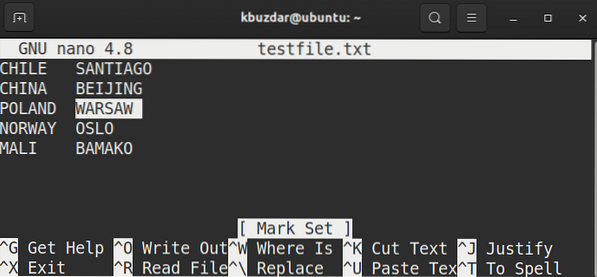
Til kopi den markerede tekst, brug Ctrl + Skift + C genvej.
Til sæt ind den kopierede tekst til skallen, brug Ctrl + Skift + V.
Metode 2: Brug af højreklikmenuen
For at kopiere tekst fra Nano-editoren og indsætte den i skallen skal du følge nedenstående trin:
Først, mærke teksten i Nano-editoren ved at holde venstre museknap og trække den til højre eller venstre for at vælge teksten.
Til kopi den markerede tekst, skal du højreklikke på teksten og vælge Kopi fra menuen.
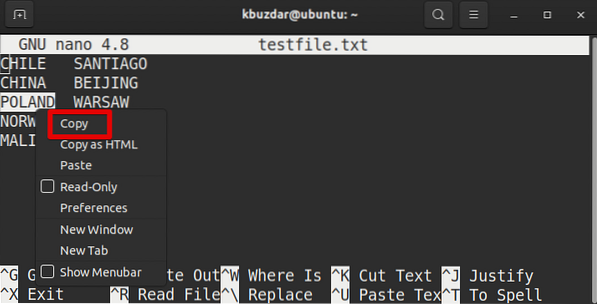
Til sæt ind den kopierede tekst til skallen, skal du igen højreklikke på teksten og vælge sæt ind fra menuen.
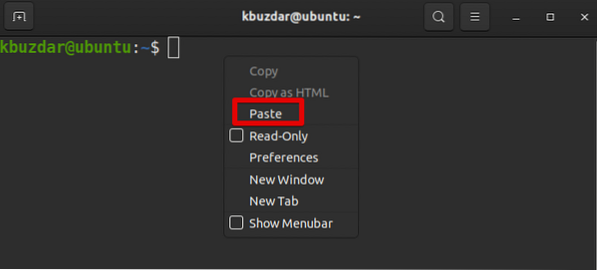
 Phenquestions
Phenquestions

